При поиске файла вы, вероятно, тратите больше времени на предварительный просмотр файлов, чем на что-либо еще. Может быть много причин, по которым вам трудно его найти. Пользователям macOS уже нравится быстрый просмотр файла.
Вместо того, чтобы зеленеть от зависти из-за того, что эта функция не интегрирована в ваш компьютер с Windows, установите бесплатное и простое в использовании расширение для Windows под названием QuickLook. Благодаря этому расширению вам не придется так много использовать мышь при предварительном просмотре файлов.
Читайте также: Как сделать «Быстрый просмотр» на Mac более мощным с помощью плагинов
Как добавить функцию быстрого просмотра macOS на любой компьютер с Windows
Благодаря этому простому расширению для Windows вам больше не придется завидовать пользователям macOS благодаря функции быстрого предварительного просмотра. Вы также сможете сделать то же самое на своем компьютере с Windows. Расширение, которое вам понадобится, называется Беглый взгляд .
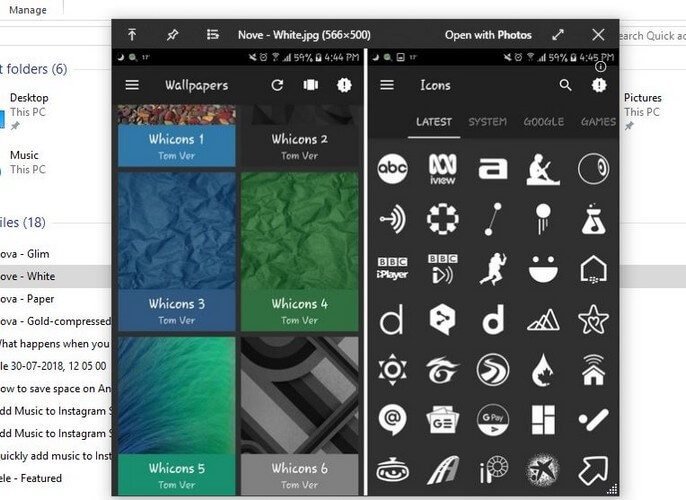
Следует иметь в виду, что расширение не будет работать на устройствах с Windows S. Кроме того, могут быть определенные файлы, которые вы не сможете просмотреть, но разработчик не уточнил, какие именно. Если вы готовы установить расширение, нажмите синюю кнопку «Получить приложение».
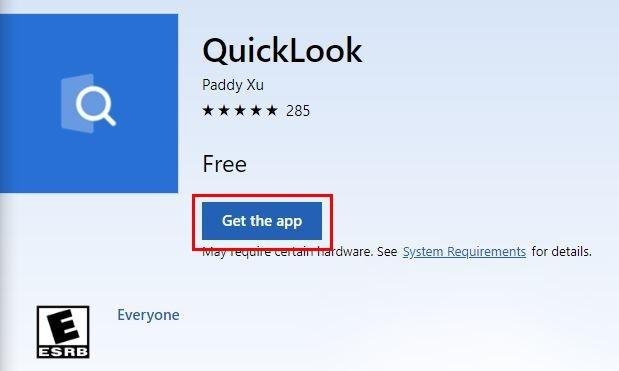
Загрузка не займет много времени, и как только расширение будет готово, его можно будет протестировать. Чтобы увидеть расширение в действии, откройте проводник Windows и щелкните, чтобы выделить любой файл. Выделив файл, нажмите Пробел, и вы сможете просмотреть выбранный вами файл.
Приемы быстрого просмотра
Закрыть предварительный просмотр можно двумя способами. Вы можете либо нажать на «X», как обычно, либо нажать кнопку Escape. Если вы хотите предотвратить случайное закрытие предварительного просмотра, щелкните значок булавки в левом верхнем углу предварительного просмотра. После того, как вы нажмете на него, вы не сможете закрыть предварительный просмотр, нажав кнопку Escape, но вы можете закрыть его, нажав «X»
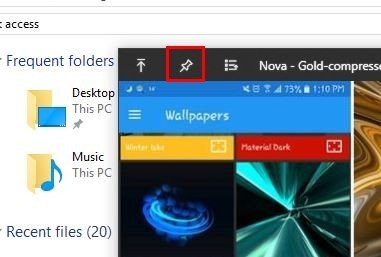
Если вы считаете, что нашли файл, который искали, вы можете открыть его непосредственно из QuickLook. Просто нажмите на опцию «Открыть с помощью» и выберите, как вы хотите открыть файл. Вы можете выбрать приложение, уже установленное на вашем компьютере, или перейти в магазин приложений и установить другое приложение.
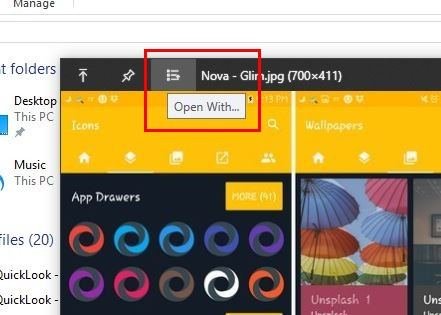
Другие скрытые возможности расширения включают в себя прокрутку колеса мыши для регулировки громкости видеофайлов. Чтобы увеличить или уменьшить изображение, нажмите кнопку Ctrl(не отпуская ее) и прокрутите колесо мыши в любом направлении.
При тестировании расширения для Windows оно отлично работало с такими файлами, как PDF-файлы, изображения, ZIP-файлы, видео и музыка, но, к сожалению, возникли проблемы с работой с электронными таблицами. Несмотря на проблемы с электронными таблицами, это по-прежнему отличное расширение.
Заключение
Любое расширение, которое поможет сэкономить время при работе на компьютере, всегда полезно. QuickLook для Windows — одно из долгожданных расширений, и мы надеемся, что в будущем оно предложит еще больше возможностей. Как вы думаете, вы попробуете? Дайте нам знать в комментариях.


